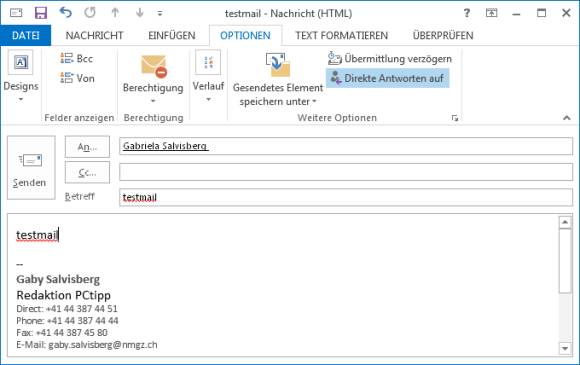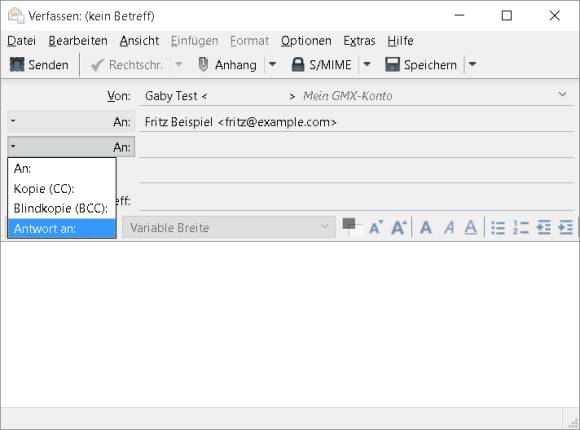Tipps & Tricks
06.11.2015, 07:00 Uhr
Outlook & Thunderbird: Antwort bitte an die Stellvertretung
Nach Mail-Versand verreist! Und so stellen Sie in einer Outlook- oder Thunderbird-Mail ein, dass die Antworten auf Ihre Mail auch Ihre Stellvertretung erreichen – ganz automatisch.
Freitagabend, 17 Uhr, und ab nächster Woche haben Sie Ferien. Schön! Nur haben Sie noch ein paar E-Mails vor sich, die Sie vorher schnell rausschicken wollten. Nur: Wenn die Empfänger dieser Mails am Montag darauf antworten, sind Sie schon weg. Wie bekommen Sie es hin, dass schon diese Antworten direkt an Ihre Stellvertretung gehen?
Auf Exchange-Servern gäbe es zwar eine Stellvertreterregelung. Aber erstens hat nicht jeder einen Exchange-Server und zweitens ist es oft so, dass der eine Kollege den einen Teil Ihrer Arbeit übernimmt, ein anderer Kollege einen anderen. Darum möchten Sie vielleicht besser für jede vor Urlaubsantritt verschickte Mail separat festlegen, an wen die Antworten des Kunden gehen sollen.
In Outlook 2013 geht das so: Erstellen Sie wie gewohnt die Mail. Wechseln Sie zum Reiter Optionen und klicken Sie auf Direkte Antworten auf.
Aktivieren Sie in den Übermittlungsoptionen jene namens «Antworten senden an». Hinter dem (noch leeren) Feld klicken Sie auf Namen auswählen und fügen aus Ihrem Exchange-Adressbuch oder aus Ihrer Kontaktliste die Namen jener Kollegen hinzu, die Sie betreffs dieser einen Mail vertreten werden. Sie können Ihren eigenen Namen ebenfalls im Feld unterbringen, damit Sie nach der Rückkehr aus den Ferien über die Reaktion Ihres Korrespondenzpartners im Bilde sind.
Und in Mozilla Thunderbird: Die oben beschriebene Outlook-Funktion tut nichts anderes, als der Mail eine ganz normale «Reply to»-Zeile einzufügen. Das ist nämlich der Mailstandard für all jene Fälle, in denen die Antwort auf eine Mail nicht an den Absender gehen soll, sondern an die Adressen, die in der «Reply to»-Headerzeile genannt sind. Klingt kompliziert? Ist aber ganz einfach.
In Thunderbird legen Sie in einer neuen Mail wie gewohnt den Empfänger fest. In der nächsten Zeile klappen Sie nun im linken Bereich das Feld «An» auf. Und schon entdecken Sie «Antwort an». Fügen Sie diese Zeile also hinzu und tragen Sie rechten Teil im Eingabefeld jene Kontakte ein, die später die Antwort auf diese Mail bekommen sollen.
Der Empfänger der Mail kann nun ohne nachzudenken bei sich auf den Antworten-Knopf klicken und seine Mitteilung versenden. Im Empfängerfeld seiner Antwort werden automatisch die von Ihnen im Reply-to-Feld festgelegten Adressen stehen.
Kommentare
Es sind keine Kommentare vorhanden.